如何在 WordPress 上創建一個簡單的批發訂單
已發表: 2020-04-06如果客戶想購買大量您銷售的產品,您是否正在尋找一種方法來為您的產品提供折扣?
在人們爭先恐後地將業務上線的時候,大多數企業主沒有時間在 WooCommerce 等平台上建立整個電子商務商店。
因此,這篇文章將向您展示如何在不使用 WooCommerce 的情況下在 WordPress 上創建簡單的批發訂單。
單擊此處製作批發訂單
以下是幫助您瀏覽本教程的目錄:
- 生成簡單的訂單
- 配置您的表單設置
- 配置您的表單通知
- 自定義您的表單確認
- 配置付款設置
- 將您的批發訂單添加到您的網站
為什麼要使用批發訂單?
如果您有一家在線商店並且能夠處理大量訂單,您可能需要設置一個批發訂單表,其中包含批發價格,供客戶批量購買。
此外,批發價格總是很好地提供給直銷企業和 b2b 企業。
但是默認情況下您實際上無法在 WooCommerce 中執行此操作,並且並非所有企業主現在都有時間建立整個 WooCommerce 電子商務商店。
為什麼我不能使用 WooCommerce 進行批發定價?
您想要跳過在 WooCommerce 上啟用批發定價的原因有兩個。
- 當您只想銷售批發訂單時,尤其是在經濟危機期間,您可能不想花費所有時間來建立整個電子商務網站。
- 默認情況下,您不能在 WooCommerce 上使用批發價格,您需要其他工具。
WooCommerce 是一個很好的平台,可以在網上建立強大的商店,其中包含大量的多種產品和產品頁面,但是如果您正在尋找一種更簡單的解決方案來在安裝後在您的 WordPress 網站上提高批發價格,我們已經為您服務。
讓我們來看看如何在 WordPress 上構建批發訂單,以便您可以幫助您的客戶快速獲得批量訂單。
如何在 WordPress 上創建批發訂單
如果您沒有時間建立整個 WooCommerce 在線商店,並且想在 WordPress 上輕鬆創建一個簡單的批發訂單,請按以下步驟操作:
第 1 步:生成一個簡單的訂單
您需要做的第一件事是安裝並激活 WPForms 插件。 有關更多詳細信息,請參閱有關如何在 WordPress 中安裝插件的分步指南。
接下來,轉到WPForms » Add New創建一個新表單。
在訂單創建者的設置屏幕上,為您的表單命名並選擇賬單/訂單模板。
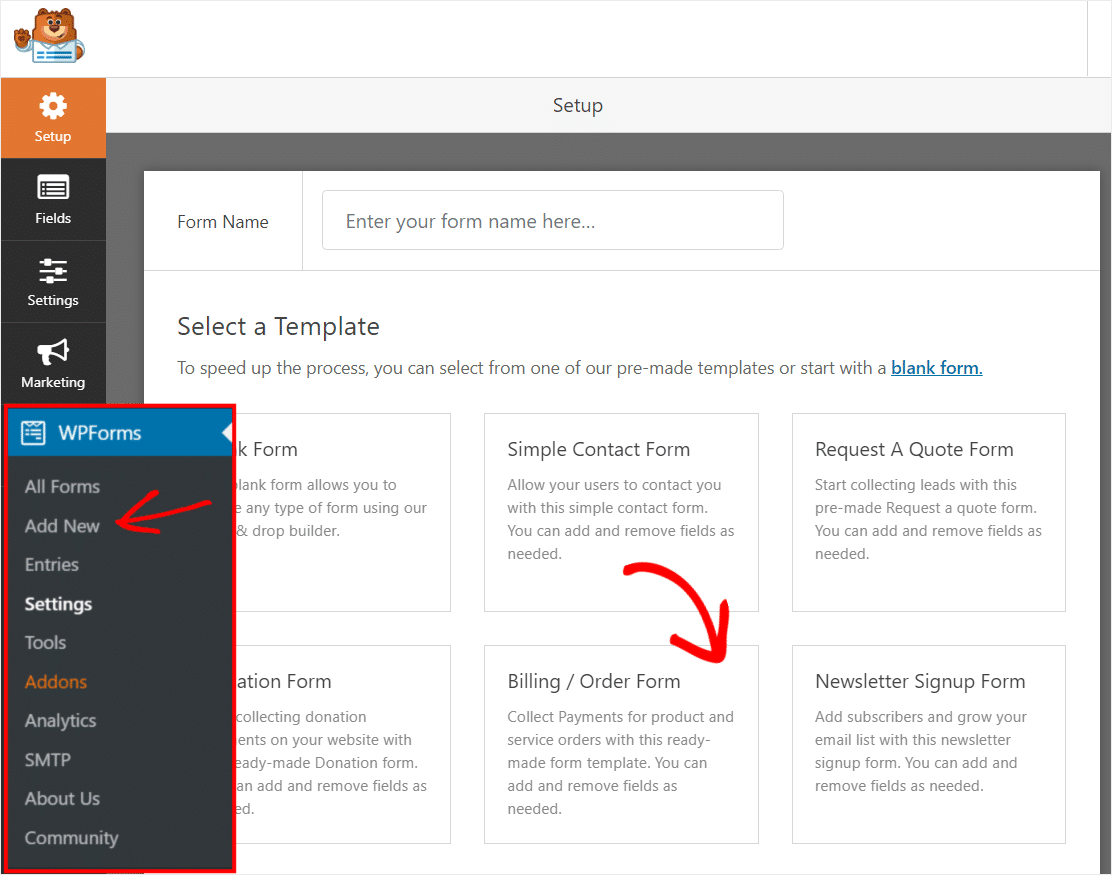
接下來,將為您生成訂單表單模板。 非常棒,對吧?
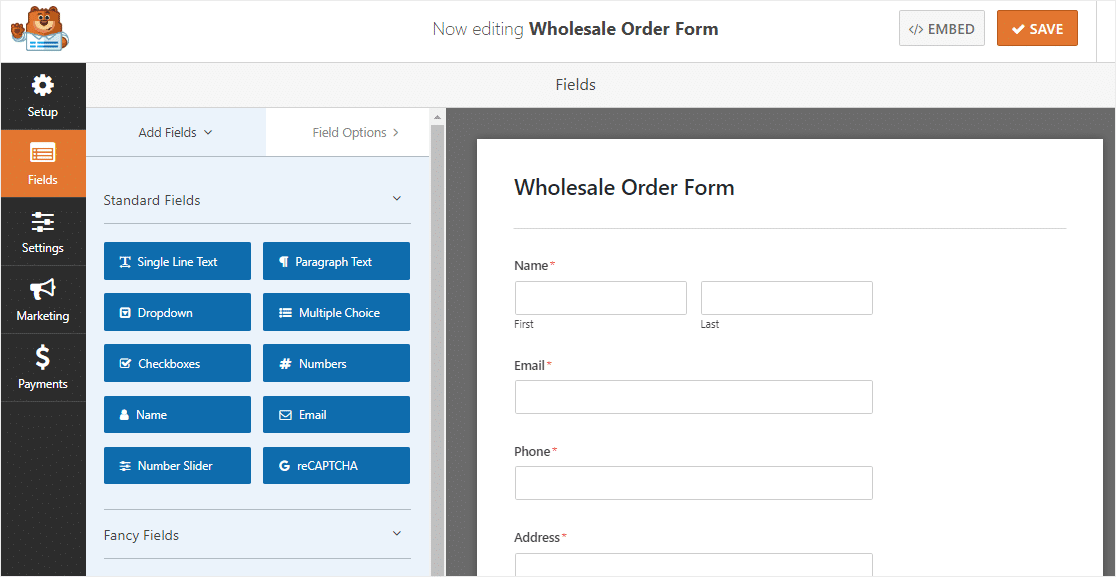
讓我們繼續自定義此表單。
首先,在您的表單上向下滾動到名為“可用項目”的“多個項目”字段,然後單擊它以在左側面板中打開其設置。
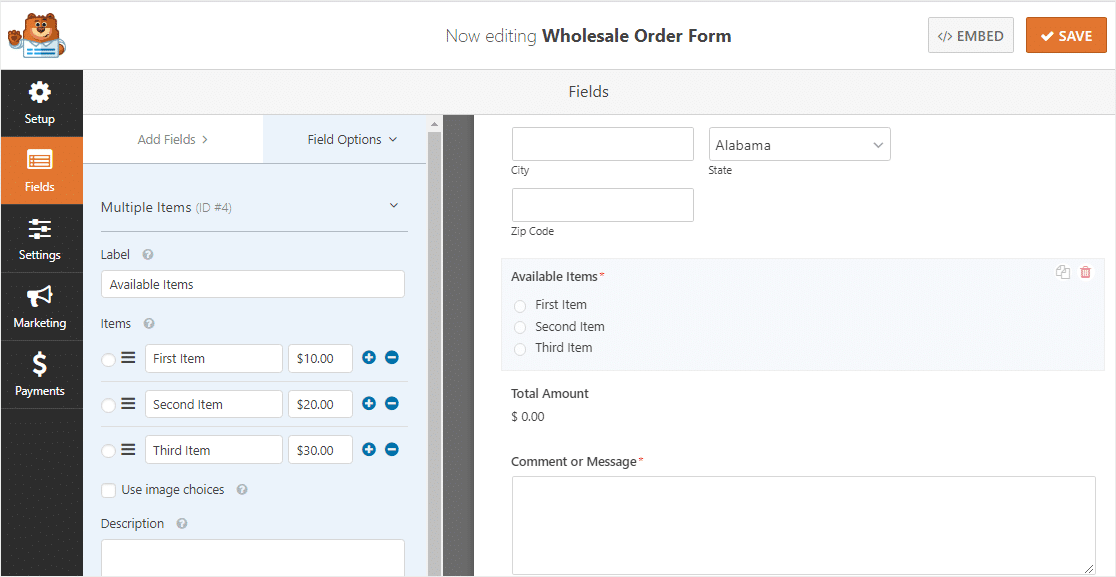
現在,將標籤重命名為您的產品。
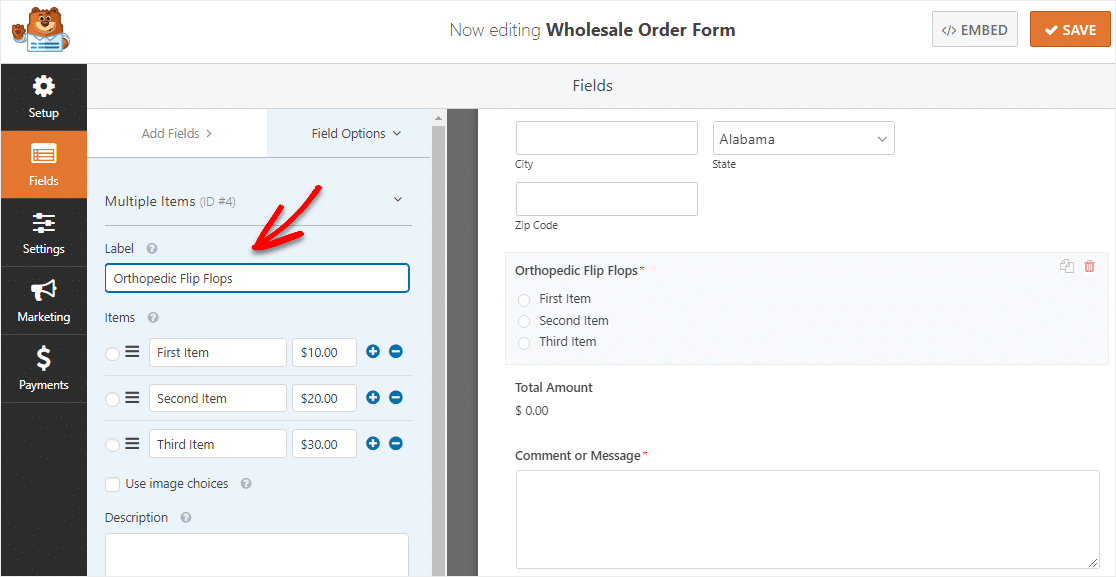
接下來,重命名項目以在字段中列出多個項目的折扣。 單擊藍色 + 加號以添加另一個項目。
例如:
- 1 件:20 美元
- 2 件:40 美元
- 10 件商品(節省 10%!):180 美元
- 20 件商品(節省 20%!):320 美元
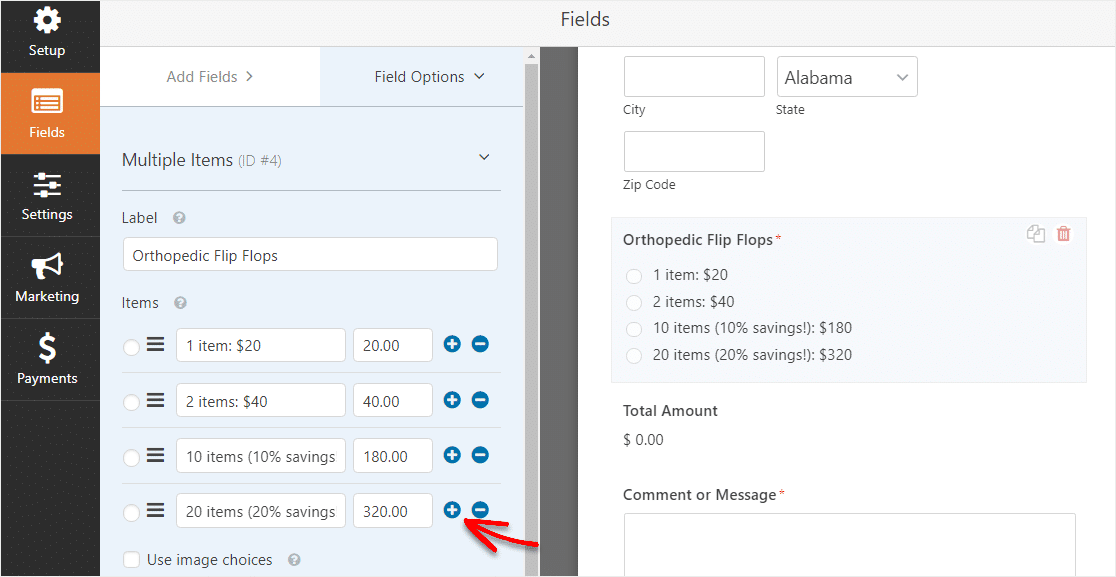
如果您銷售多件商品,則可以重複此步驟。
您還可以通過單擊使用項目選擇為您的項目添加圖像。
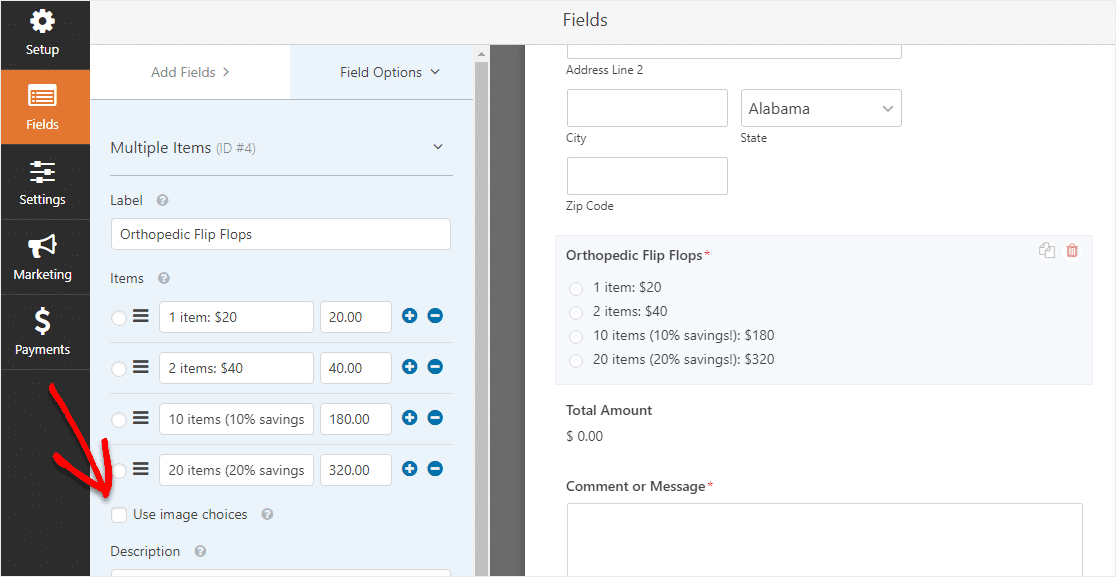
當您這樣做時,您將能夠上傳圖片以搭配您的商品,以便人們可以直接在訂單上看到他們正在購買的商品。
如需這一步的幫助,請查看我們的教程,了解如何向 WordPress 表單添加圖像選項。
您還可以按照我們關於如何在 WordPress 中創建多步驟表單的帖子中的步驟使表單看起來很棒。 但是為了本教程,我們將堅持使用單個頁面。
最後,您可以通過將任何其他字段從左側拖到右側來將任何其他字段添加到您的訂單中。 例如,如果您不需要客戶的完整地址,則可以輕鬆添加國家/地區下拉列表。
完成自定義批發訂單後,單擊右上角的保存。
第 2 步:配置您的表單設置
首先,轉到“設置” »“常規” 。
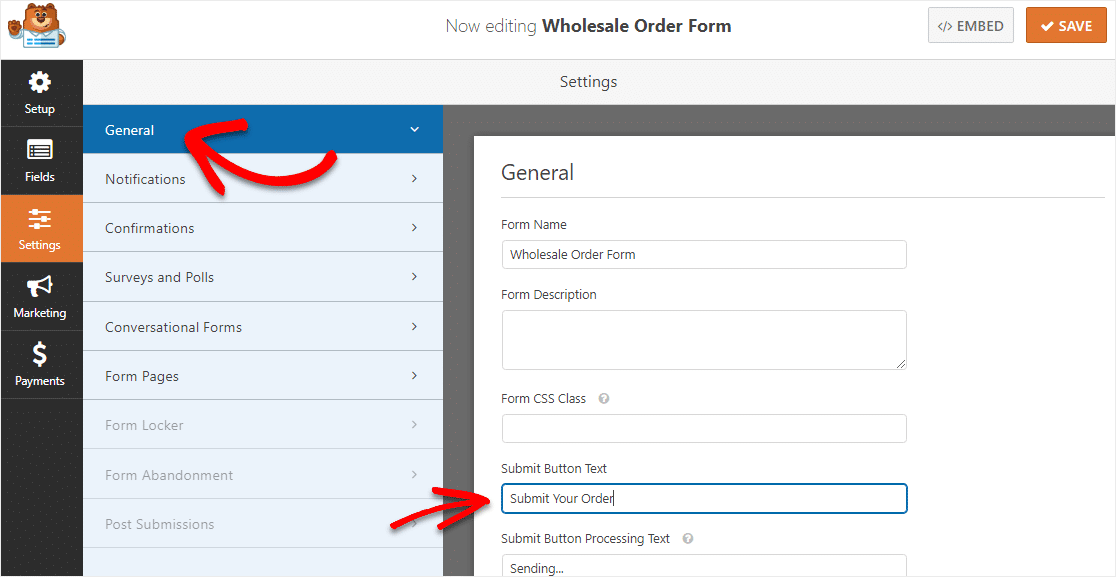
您可以在此處配置以下內容:
- 表單名稱— 如果您願意,可以在此處更改表單的名稱。
- 表格說明 — 為您的表格提供說明。
- 提交按鈕文本 —自定義提交按鈕上的副本。
- 垃圾郵件預防 —使用反垃圾郵件功能、hCaptcha 或 Google reCAPTCHA 阻止聯繫形式的垃圾郵件。 反垃圾郵件複選框會在所有新表單上自動選中。
- AJAX 表單 —無需重新加載頁面即可啟用 AJAX 設置。
- GDPR 增強功能 —您可以禁用條目信息和用戶詳細信息(例如 IP 地址和用戶代理)的存儲,以符合 GDPR 要求。 查看我們的分步說明,了解如何將 GDPR 協議字段添加到您的簡單聯繫表單中。
完成後,單擊“保存” 。

第 3 步:配置您的表單通知
當您從您的網站收到批量訂單時,立即通知您的團隊很重要。
每當在您的網站上提交在線批發訂單時,通知都是發送電子郵件的好方法。

如果您使用智能標籤,您還可以在用戶填寫時向他們發送通知,讓他們知道您收到了他們的訂單,很快就會有人開始處理。 這向人們保證他們的請求已經通過。
如需這一步的幫助,請查看我們關於如何在 WordPress 中設置表單通知的文檔。
如果您希望在您的電子郵件中保持品牌一致,您可以查看有關向電子郵件模板添加自定義標題的指南。
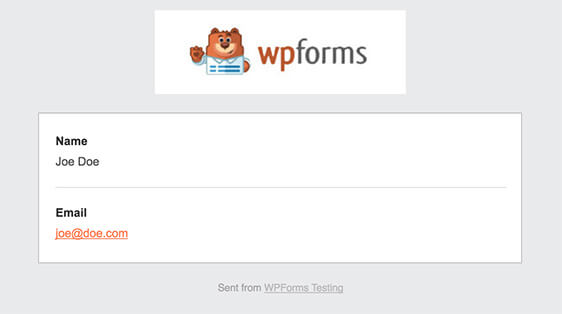
這是向您自己或您的員工發送批量訂單以確保他們快速完成任務的好方法!
第 4 步:自定義您的表單確認
表單確認是網站訪問者在您的網站上提交批發訂單後顯示給他們的消息。 他們讓人們知道他們的請求已經完成,並為您提供機會讓他們知道下一步是什麼。
WPForms 有 3 種確認類型可供選擇:
- 消息 —這是 WPForms 中的默認確認類型。 當站點訪問者提交請求時,會出現一條簡單的消息確認,讓他們知道他們的訂單已被處理。 查看一些成功的消息,以幫助提高用戶的幸福感。
- 顯示頁面——這種確認類型會將網站訪問者帶到您網站上的特定網頁,感謝他們的訂購。 如需幫助,請查看我們關於將客戶重定向到感謝頁面的教程。 此外,請務必閱讀我們關於創建有效感謝頁面的文章。
- 轉到 URL(重定向)-此選項適用於您希望將站點訪問者發送到其他網站的情況。
讓我們看看如何在 WPForms 中設置簡單的表單確認,以便您可以自定義訪問者在填寫表單時將看到的消息站點。
首先,單擊“設置”下“表單編輯器”中的“確認”選項卡。
接下來,選擇您要創建的確認類型。 對於此示例,我們將選擇Message 。
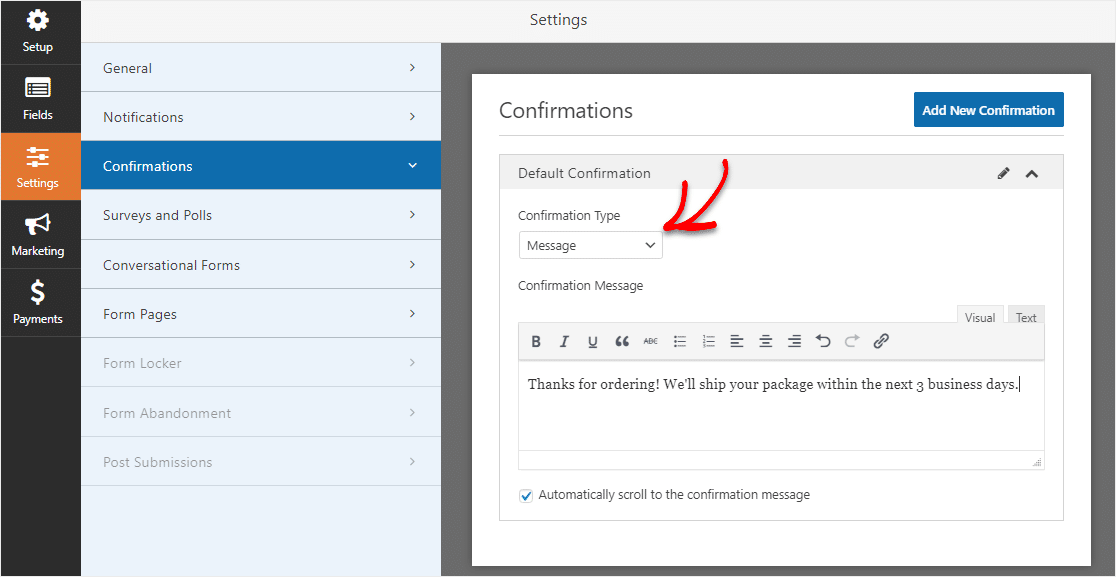
然後,根據您的喜好自定義確認消息,然後點擊保存。
如需其他確認類型的幫助,請參閱我們關於設置表單確認的文檔。
第 5 步:配置付款設置
為了讓客戶在線支付他們的大宗訂單,您的網站上至少需要有一個支付平台。
您可以選擇 Stripe 或 Paypal,甚至 Authorize.Net。 或者,使用多個。
查看或發布有關如何在您的網站上使用 Stripe 的信息,或者查看如何在您的 WordPress 網站上使用 PayPal。
在這個例子中,我們將使用 Stripe。 通過上面的教程完成 Stripe 的設置後,只需將 Stripe Credit Card 字段從 Payment Fields 拖到表單上。
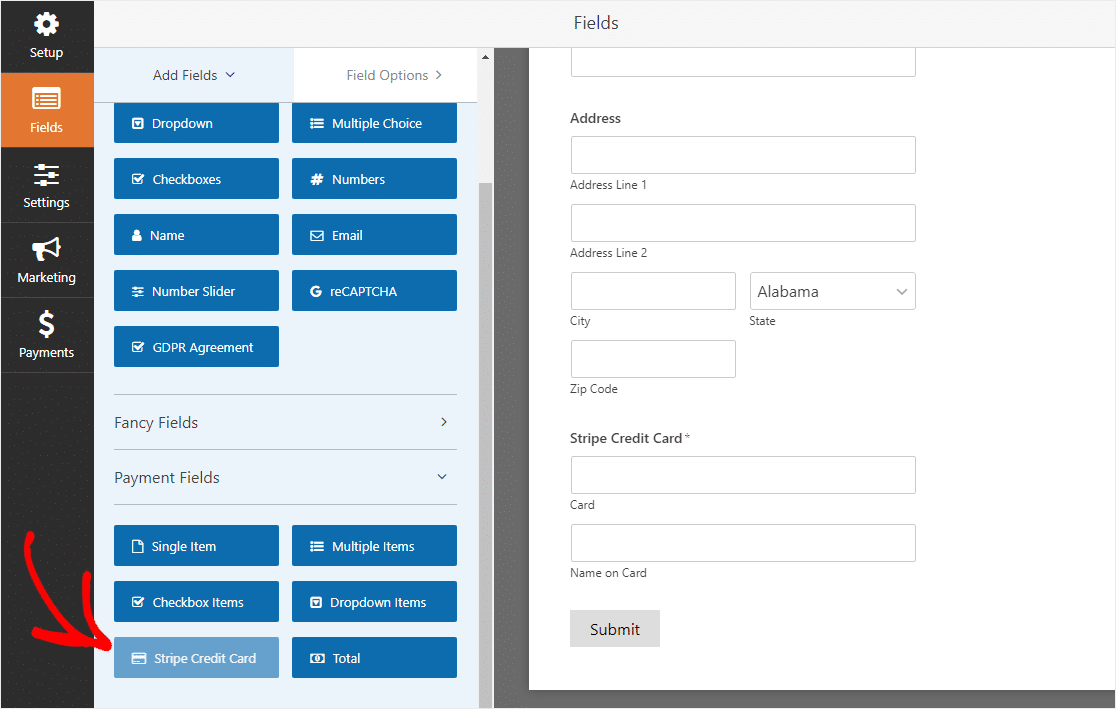
點擊保存。 現在您已準備好將批發訂單添加到您的網站。
第 6 步:將批發訂單添加到您的網站
創建表單後,您需要將其添加到您的 WordPress 網站。 WPForms 允許您將表單添加到您網站上的許多位置,包括您的博客文章、頁面,甚至側邊欄小部件。
讓我們來看看最常見的放置選項:頁面/帖子嵌入。
首先,在 WordPress 中創建一個新頁面或帖子,或轉到現有頁面的更新設置。
之後,在第一個塊(頁面標題下方的空白區域)內單擊,然後單擊加號圖標。
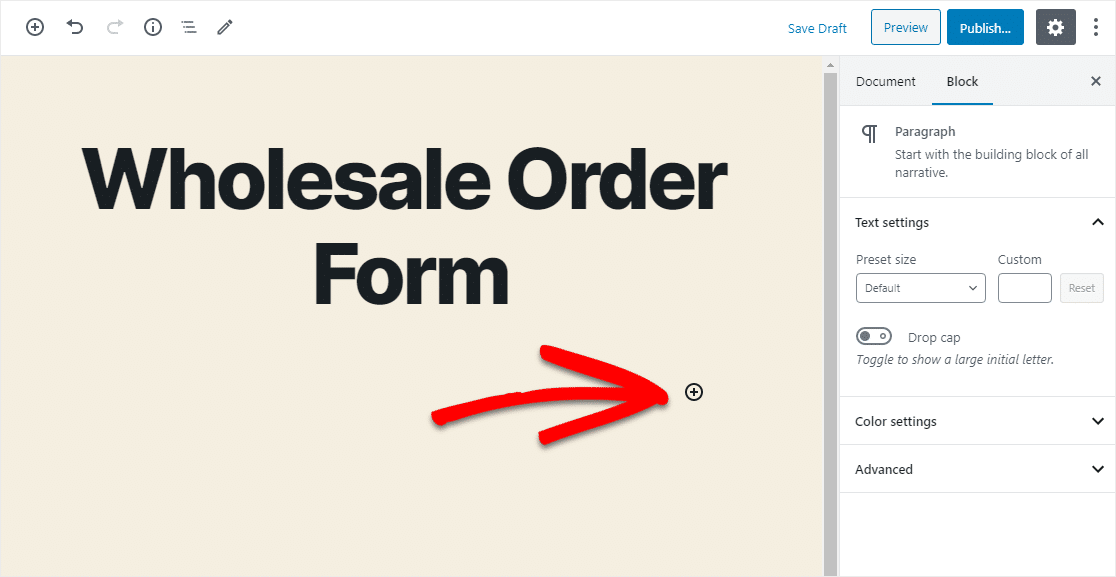
從不同的塊中,找到並選擇 WPForms。
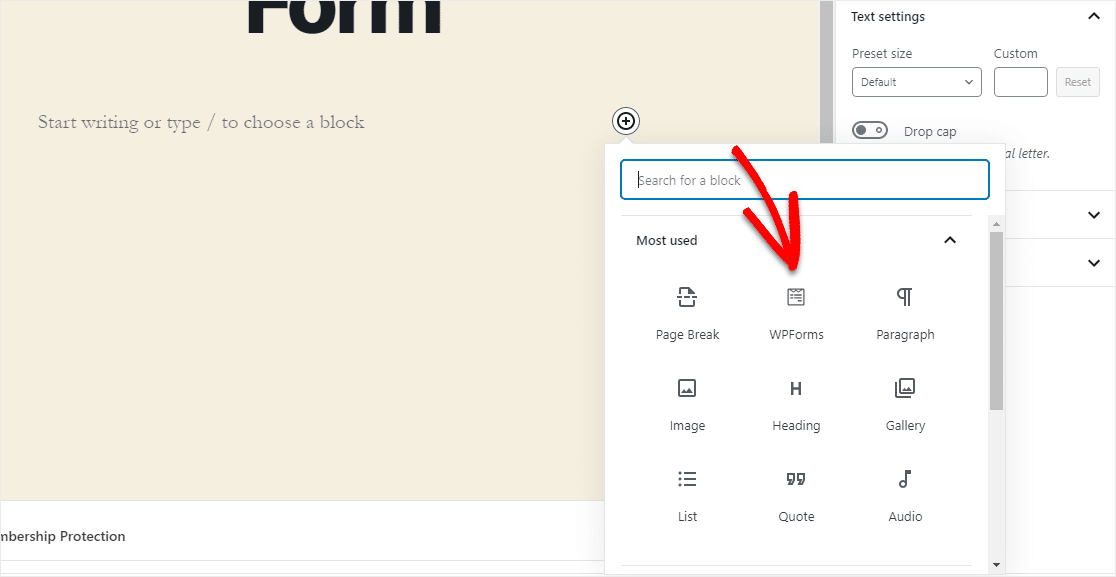
現在,方便的 WPForms 小部件將出現在您的塊內。 單擊 WPForms 下拉列表,然後選擇要插入到頁面中的已創建表單之一。
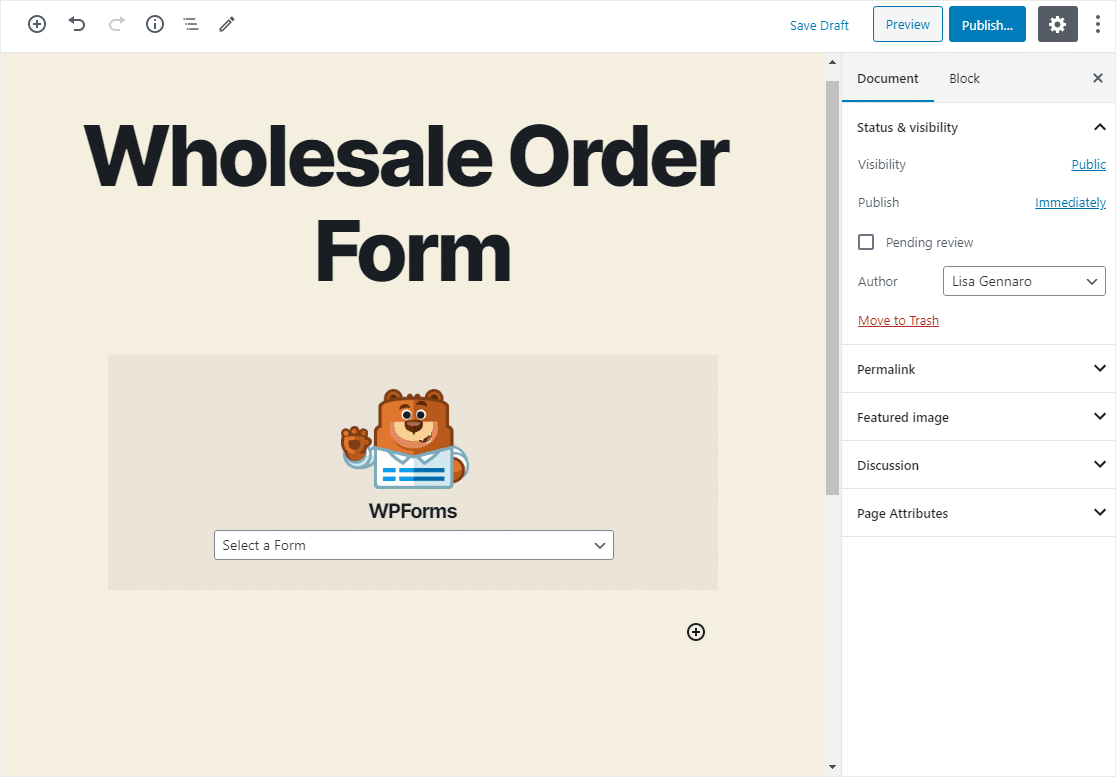
從下拉菜單中選擇您的批發訂單。 然後,發布或更新您的帖子或頁面,以便您的批發訂單出現在您的網站上。
要在提交後查看表單條目,請查看此表單條目完整指南。 例如,您可以查看、搜索、過濾、打印和刪除任何表單條目,從而使批發訂單流程變得更加容易。
單擊此處製作批發訂單
最後的想法
你有它! 您現在確切地知道如何在 WordPress 上創建批發訂單,而不是構建整個 WooCommerce 商店。 希望本指南可以幫助您立即在線獲取批量商品。
如果您已經在 WordPress 中設置了產品列表,請嘗試在表單上自動填充字段以節省訪問者的時間。
另外,請務必查看我們關於如何在 WordPress 中創建餐廳訂單表的帖子。
你還在等什麼? 立即開始使用最強大的 WordPress 表單插件。 WPForms Pro 包括一個免費的訂單模板,並提供 14 天退款保證。
如果您喜歡這篇文章,請務必在 Facebook 和 Twitter 上關注我們,以獲取更多免費的 WordPress 教程。
